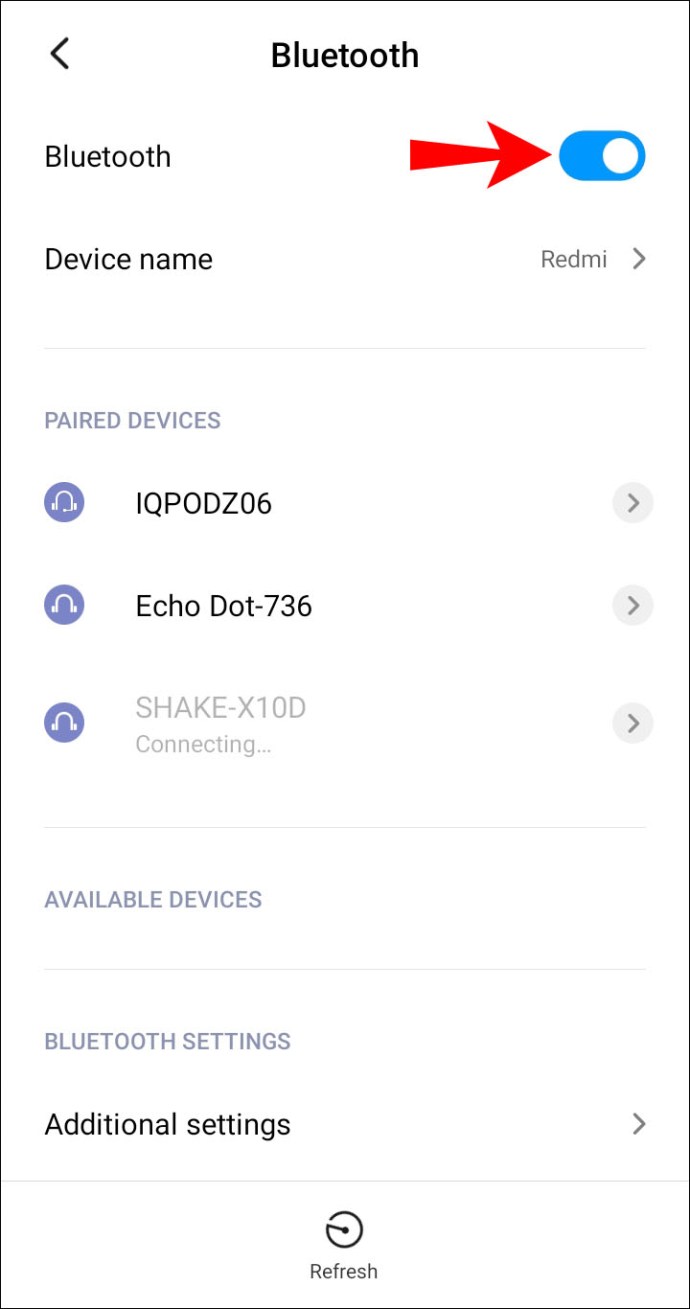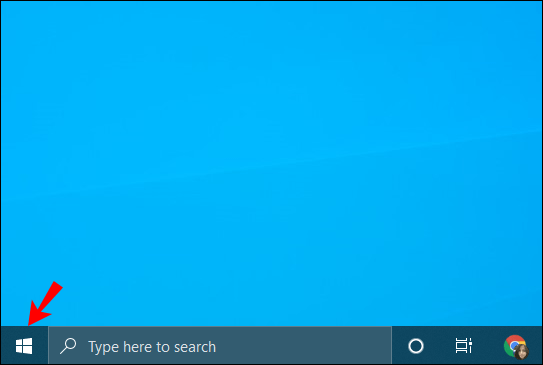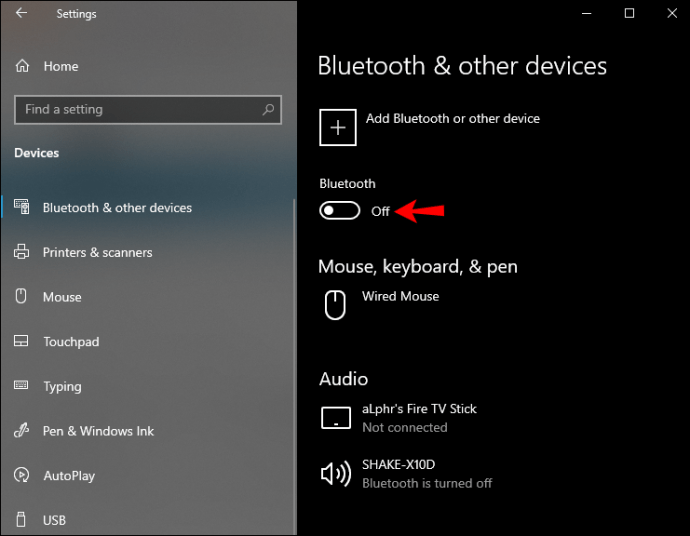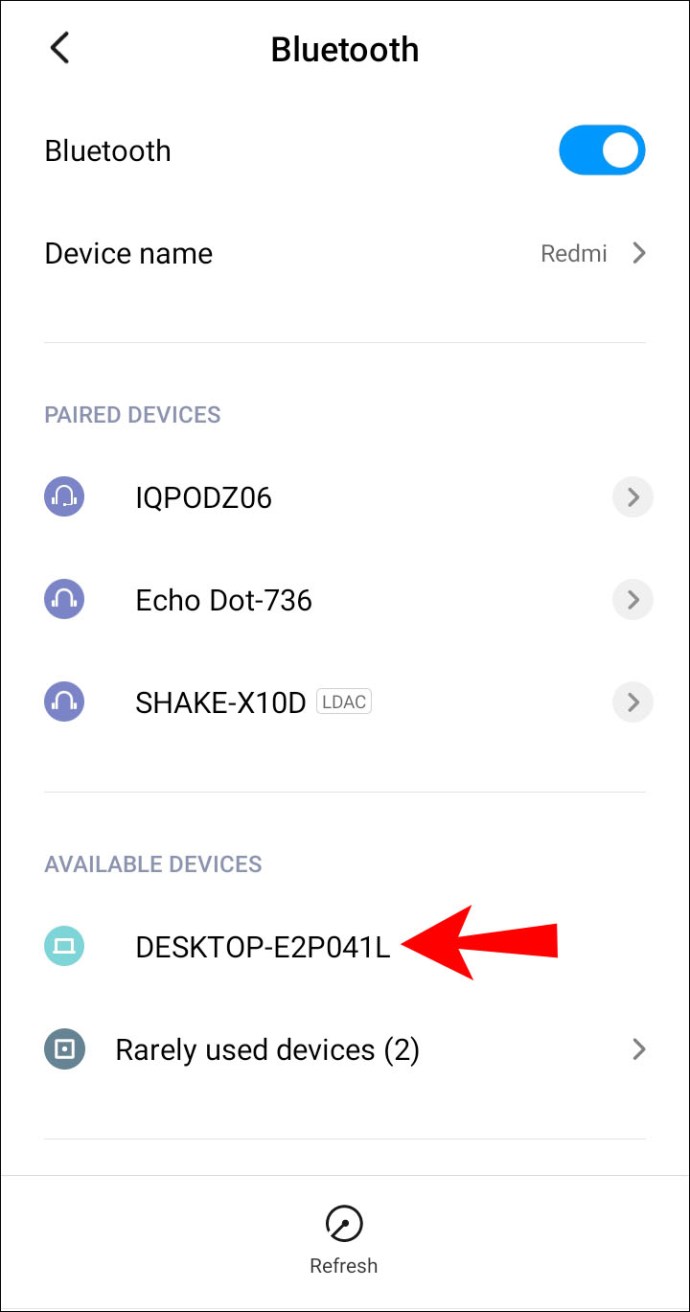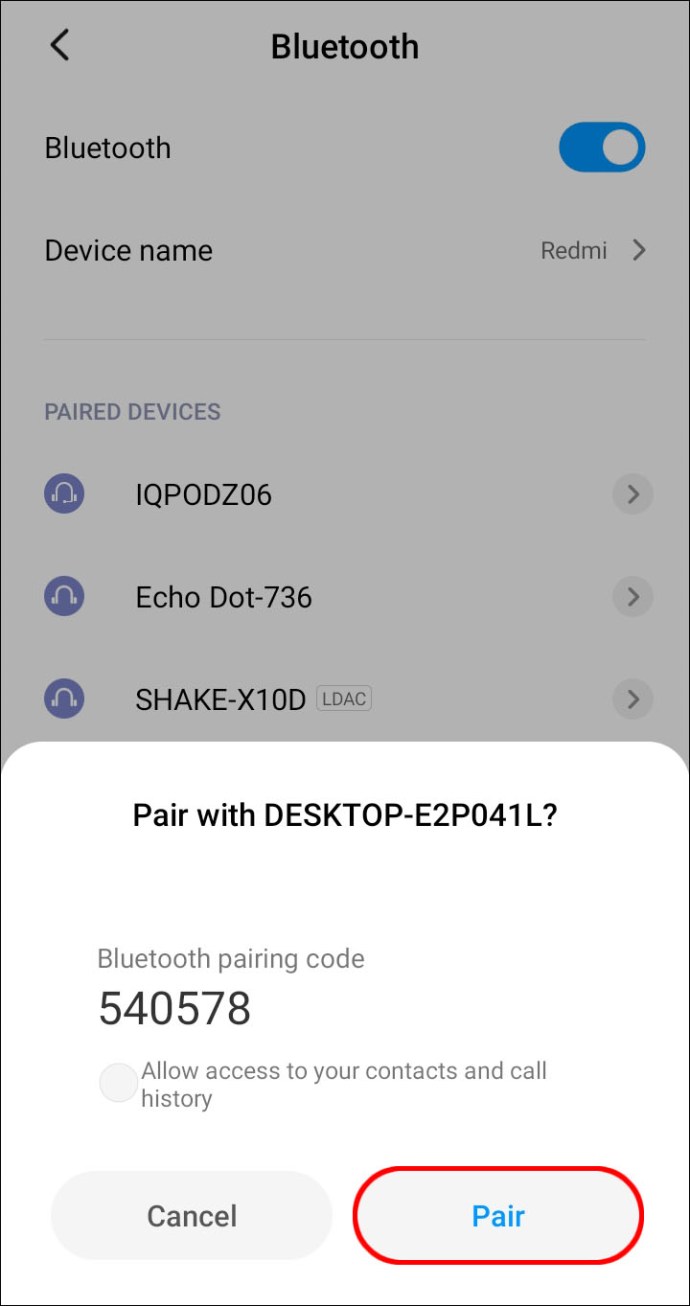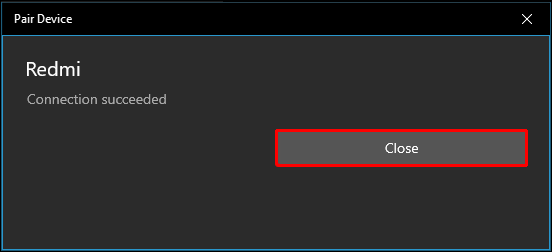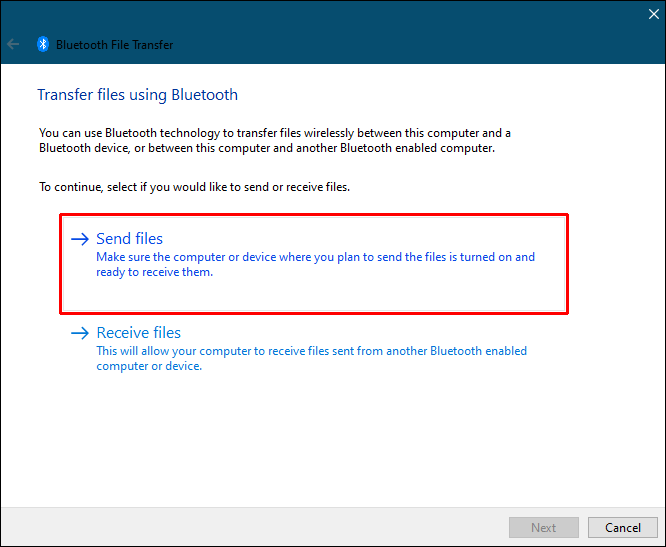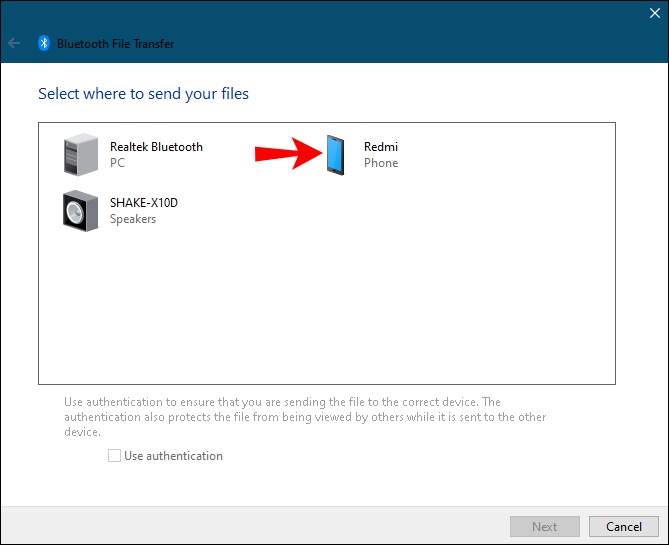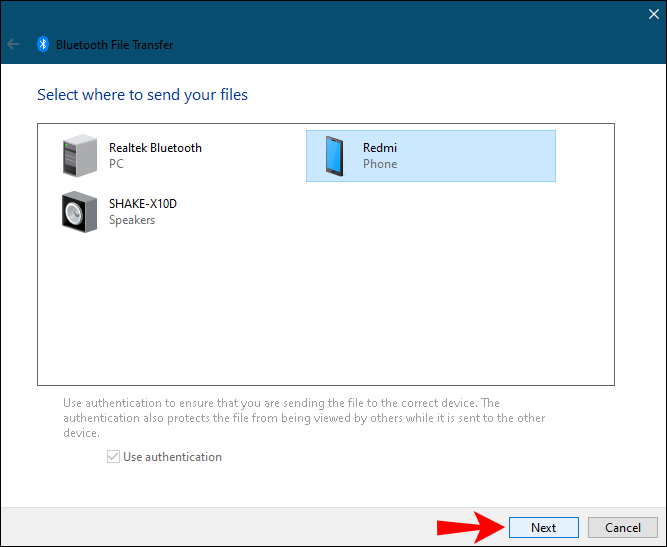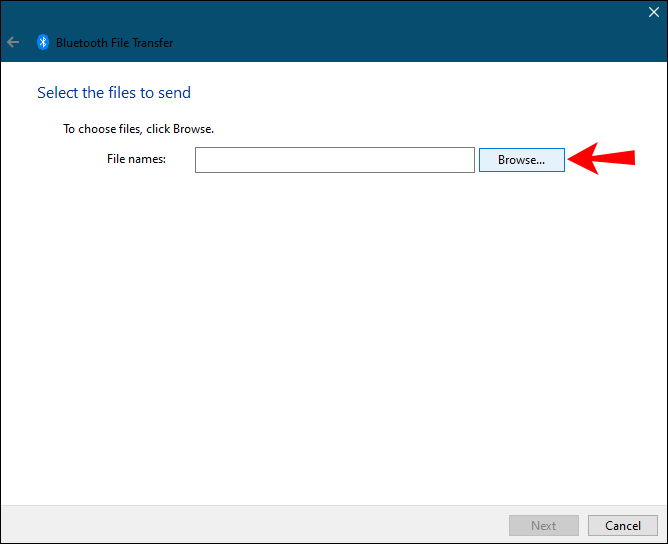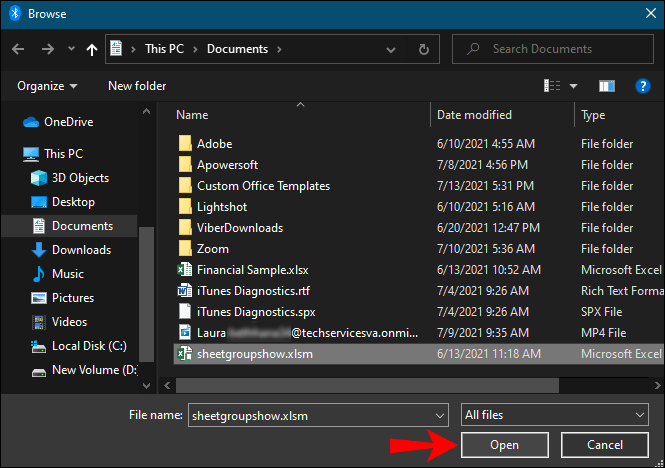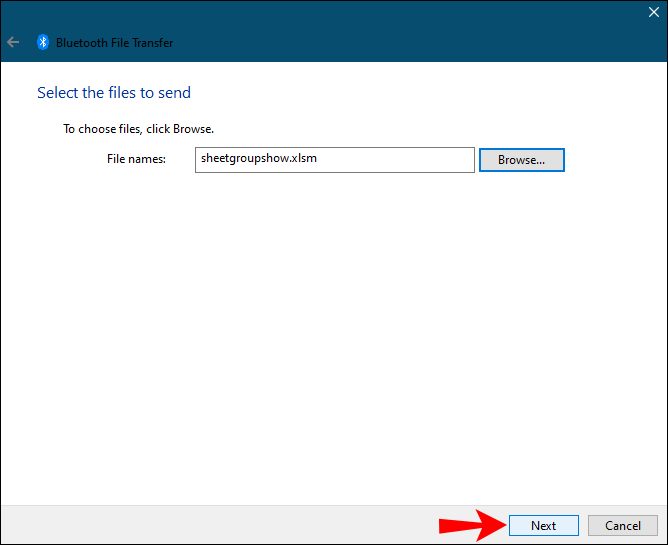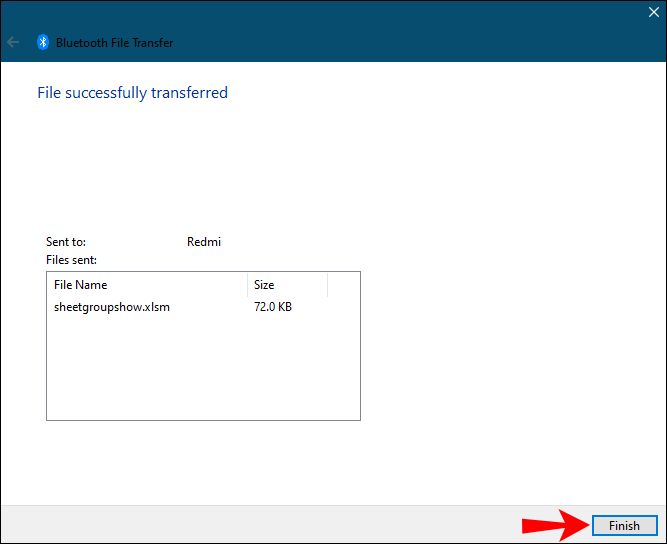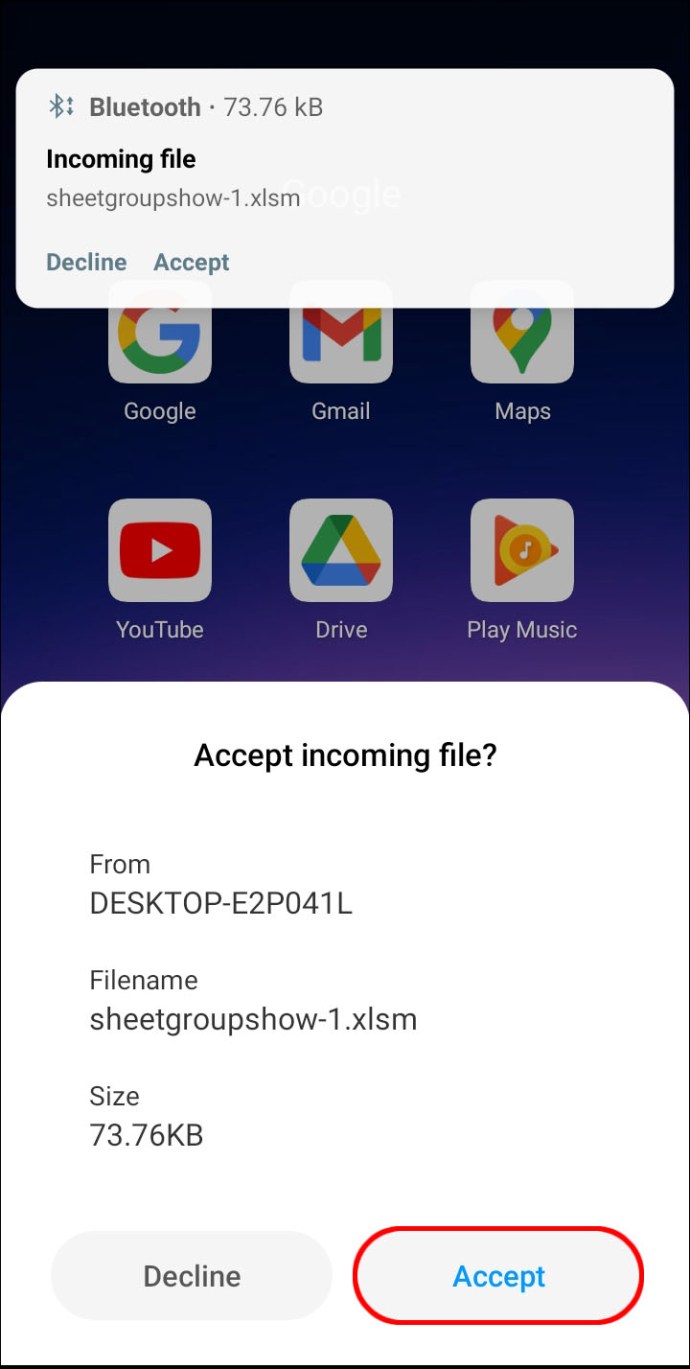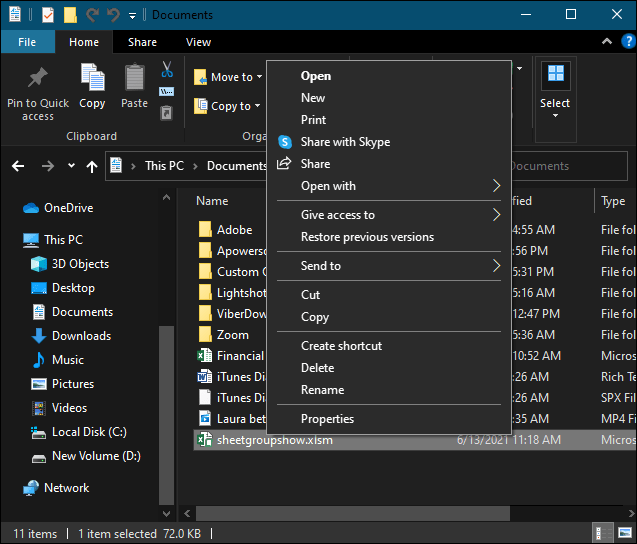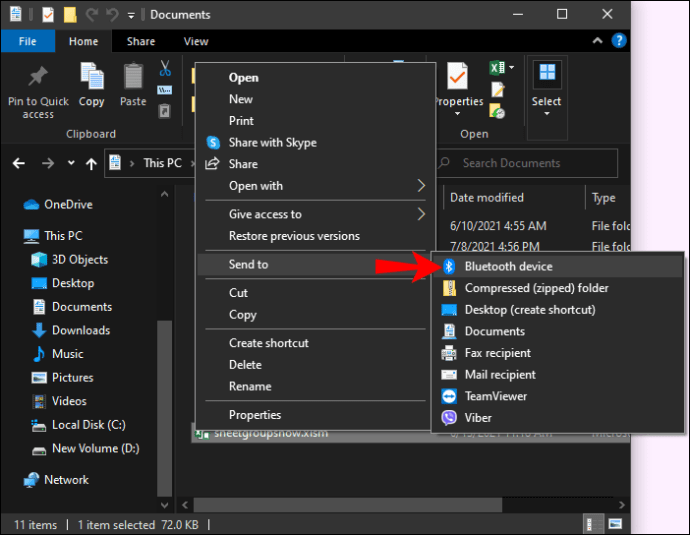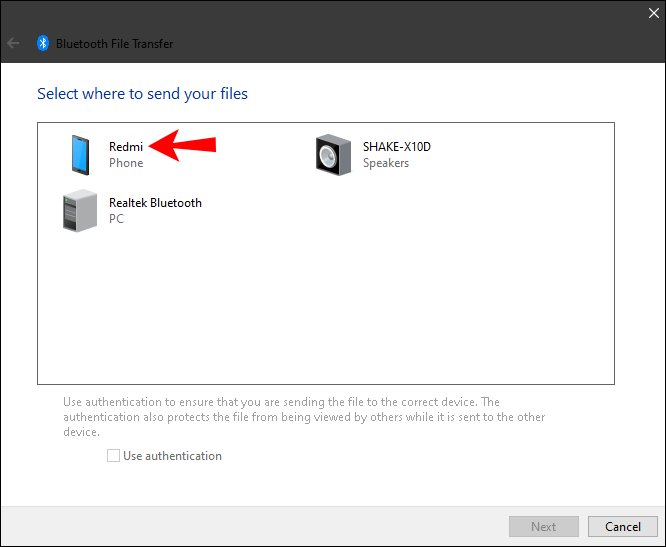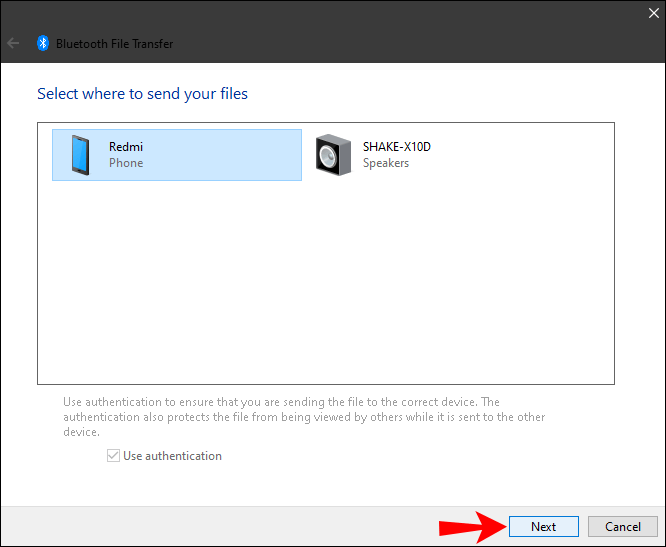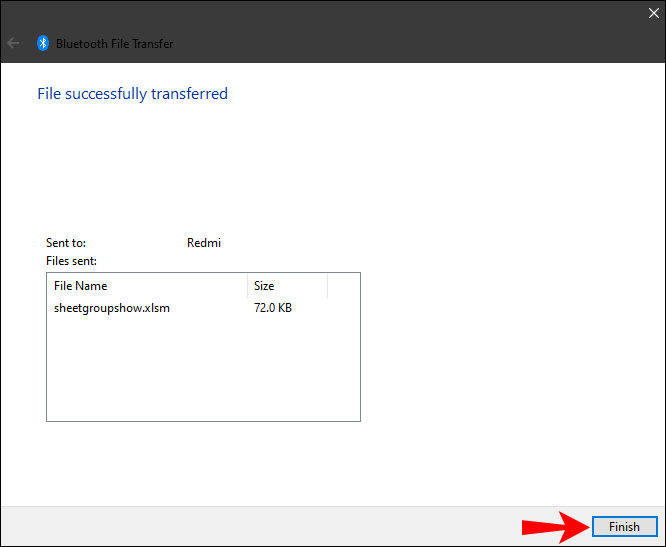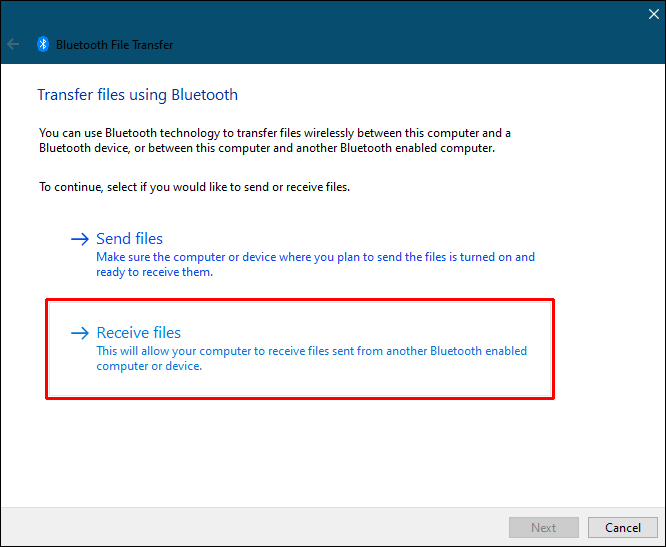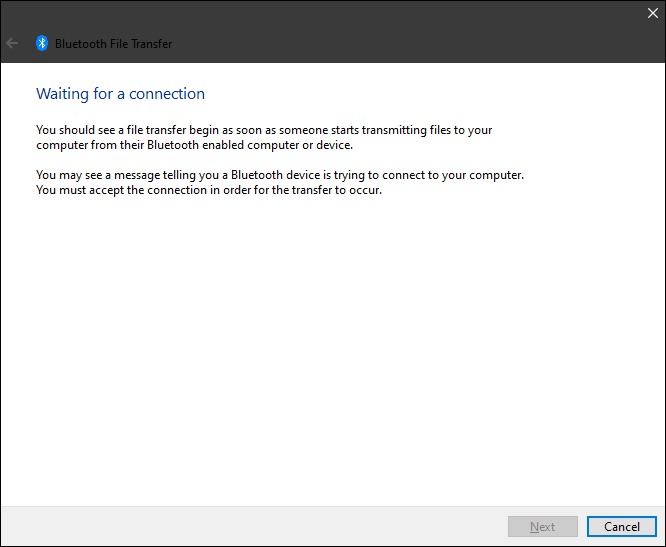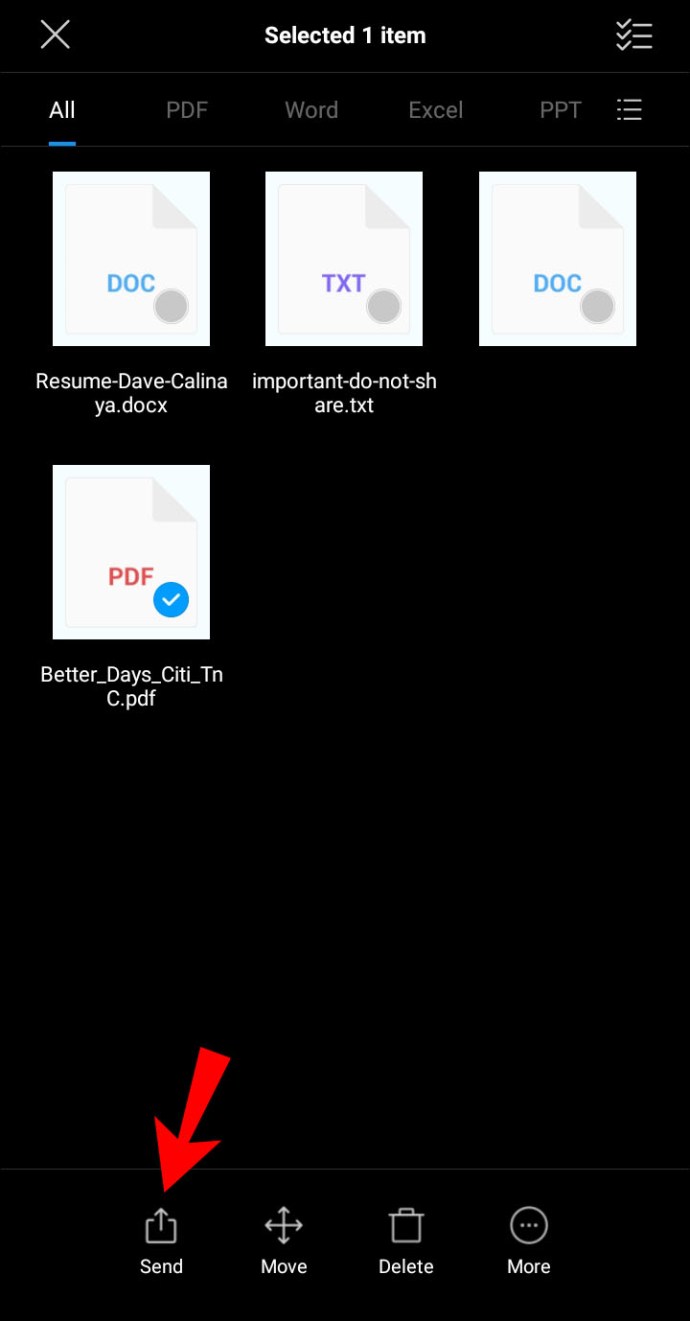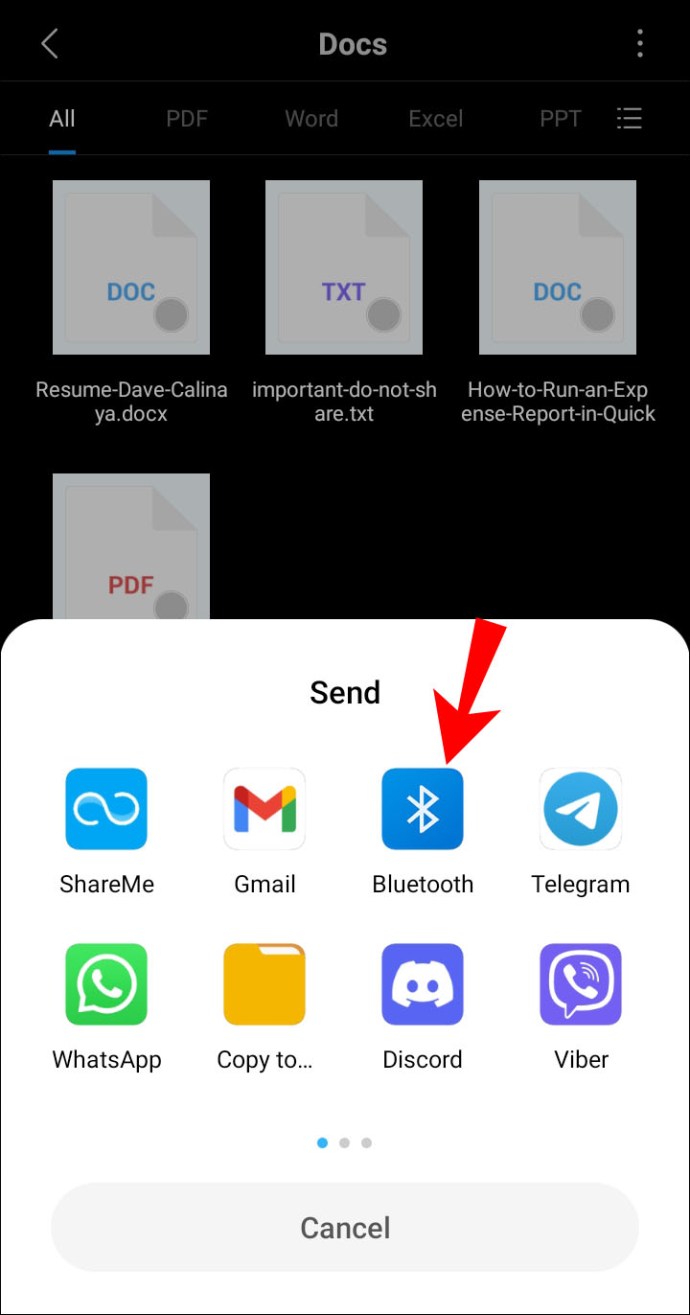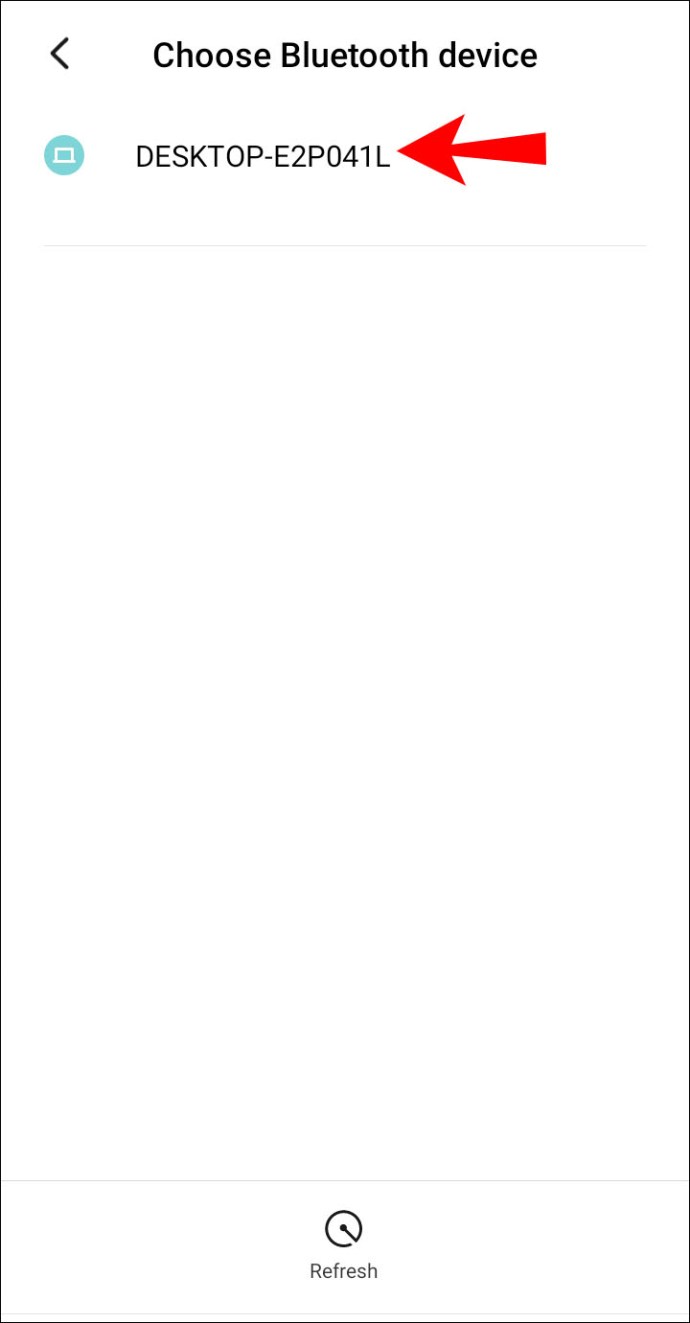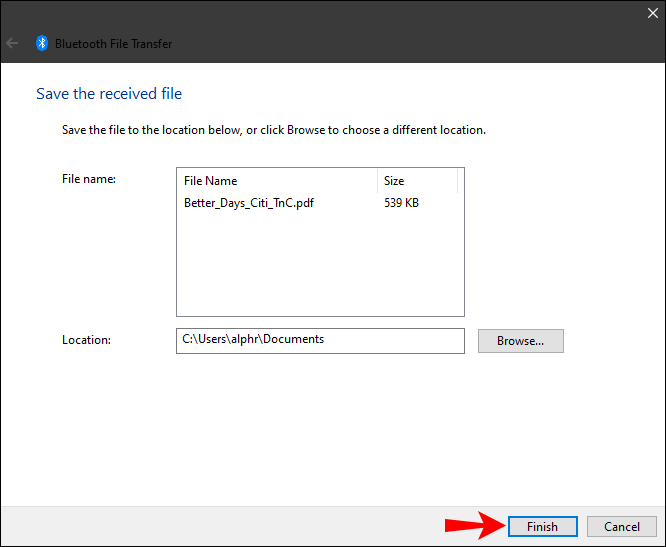Jedním ze způsobů, jak rychle přenášet soubory mezi různými zařízeními, je Bluetooth. Vědět, jak to udělat, může být užitečné zejména v případě, že nemůžete najít kabel USB nebo pokud nemáte připojení k internetu. Přenos přes Bluetooth může být také užitečný pro velké soubory, které se nevejdou do příloh e-mailů.
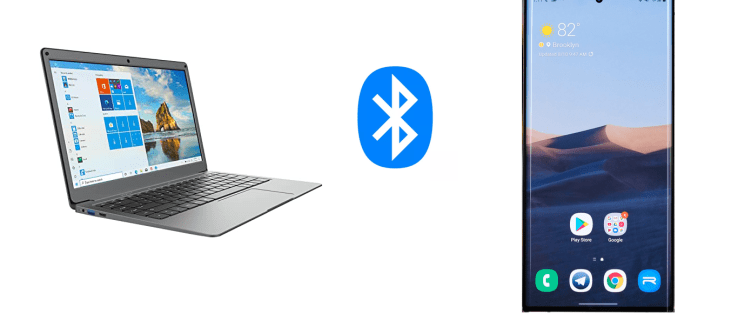
V této příručce si projdeme, jak přenášet soubory pomocí Bluetooth ze zařízení Android do Windows a naopak. Odpovíme také na některé běžné otázky týkající se přenosu souborů Bluetooth, včetně typů souborů, které můžete touto metodou přenést.
Chcete-li přenášet soubory mezi počítačem a mobilním telefonem, musíte nejprve zapnout Bluetooth na obou zařízeních. Dalším krokem je spárování systému Windows a zařízení Android. Nakonec postupujte podle pokynů na obrazovce a odešlete soubory z jednoho zařízení do druhého.
Jak zapnout Bluetooth v systému Windows a Android
Prvním krokem přenosu souborů přes Bluetooth na jakémkoli typu zařízení je povolení této funkce. Zde je návod, jak se to dělá na Androidu:
- Najděte Nastavení na obrazovce.

- Klepněte na „Připojení zařízení“ v seznamu možností.
- Pokračujte na „Bluetooth“.

- Přepnutím přepínače zapněte Bluetooth.
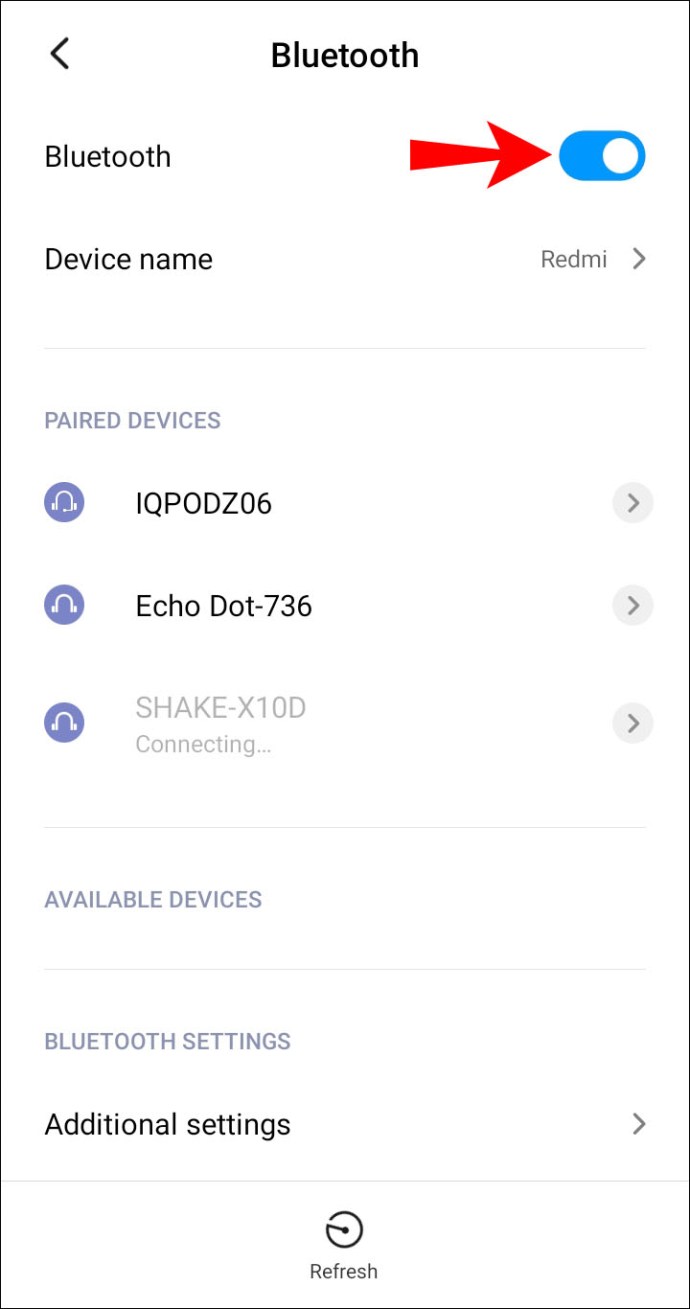
To je vše. Chcete-li to provést ještě rychleji, dotkněte se horního okraje obrazovky a přejeďte prstem dolů. Jednoduše klepněte na ikonu „Bluetooth“. Na některých zařízeních Android je k dispozici časovač, který umožňuje, aby bylo Bluetooth telefonu viditelné po omezenou dobu. Jakmile dojde, budete muset znovu přepnout přepínač Bluetooth v Nastavení.
Nyní je čas zapnout Bluetooth ve Windows 10. Postupujte podle následujících kroků a zjistěte, jak se to dělá:
- Klikněte na tlačítko Start v levém dolním rohu obrazovky.
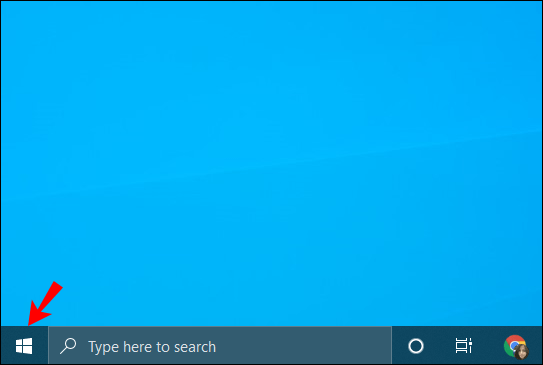
- Pokračujte na ikonu Nastavení na levém postranním panelu.

- Z nabídky vyberte „Zařízení“.

- Přejděte na „Bluetooth a další zařízení“.

- Přepnutím přepínače „Vypnuto“ zapněte Bluetooth.
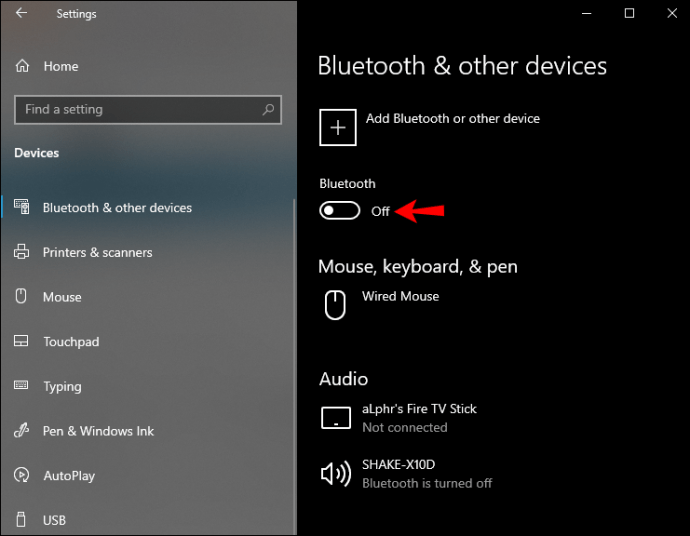
Jak spárovat Windows a zařízení Android přes Bluetooth
Jakmile povolíte Bluetooth, je čas spárovat obě zařízení. Můžete to udělat pomocí kteréhokoli zařízení, ale začněme s vaším mobilním zařízením. Když je Bluetooth zapnuté, váš počítač se systémem Windows by měl být viditelný v seznamu Bluetooth vašeho Androidu.
Dále musíte udělat toto:
- Přejděte na svém Androidu do Nastavení.

- Pokračujte na „Připojení zařízení“ a poté na „Bluetooth“.

- Klepněte na zařízení se systémem Windows v seznamu dostupných připojení.
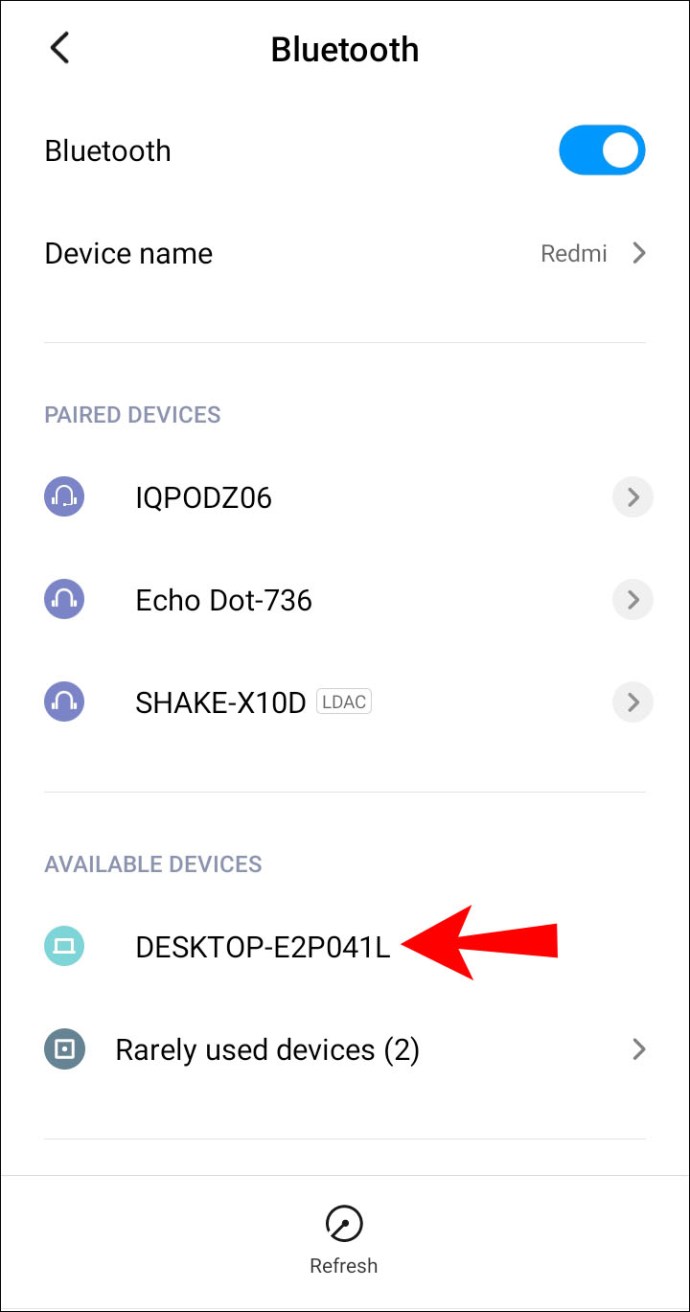
- Obdržíte upozornění na váš počítač. Budete dotázáni, zda chcete spárovat zařízení s telefonem. Uvidíte také špendlík, který by měl být viditelný na obou zařízeních.
- Klikněte na „Ano“ ve vyskakovacím okně na vašem počítači (za předpokladu, že PIN je identický).


- Klepněte na „Párovat“ v telefonu.
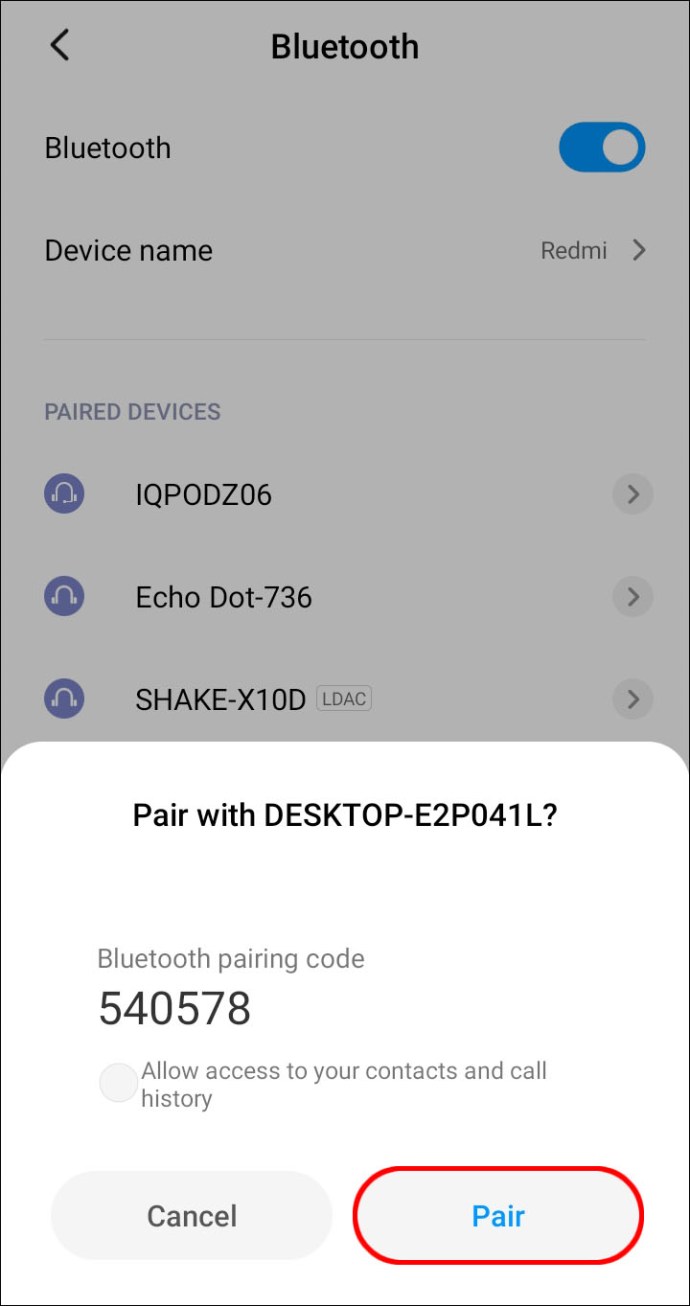
- V počítači klikněte na „Zavřít“.
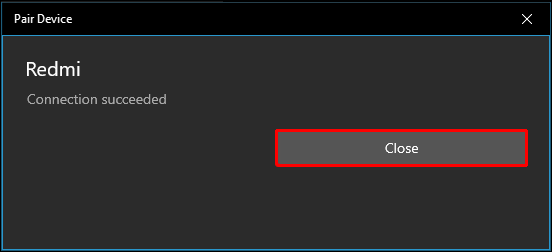
Na vašem počítači se zobrazí nové oznámení. Bude vás informovat, že obě zařízení byla úspěšně spárována.
Jak přenášet soubory přes Bluetooth
Posledním krokem je přenos souborů z jednoho zařízení do druhého. Mezitím udržujte obě zařízení fyzicky co nejblíže u sebe. Chcete-li přenést soubory ze zařízení se systémem Windows 10 do zařízení Android, postupujte takto:
- Přejděte na Nastavení v nabídce Start v počítači.

- Pokračujte na „Zařízení“ a poté na „Bluetooth a další zařízení“.

- Jděte dolů, dokud neuvidíte „Související nastavení“.

- Klikněte na „Odesílat nebo přijímat soubory přes Bluetooth“.

- Ve vyskakovacím okně vyberte „Odeslat soubory“.
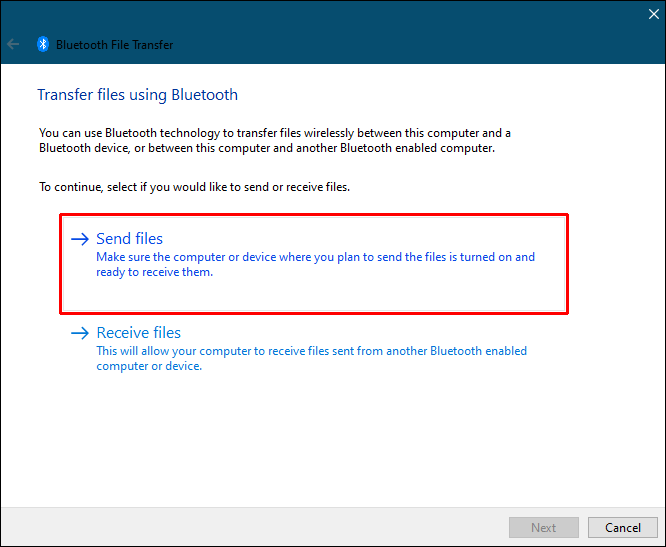
- V části „Vyberte, kam chcete odeslat soubory“, vyhledejte své zařízení Android.
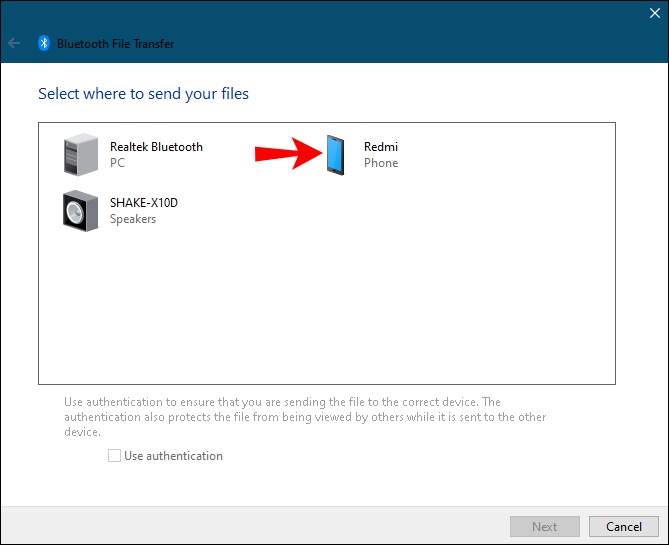
- Přejděte na „Další“.
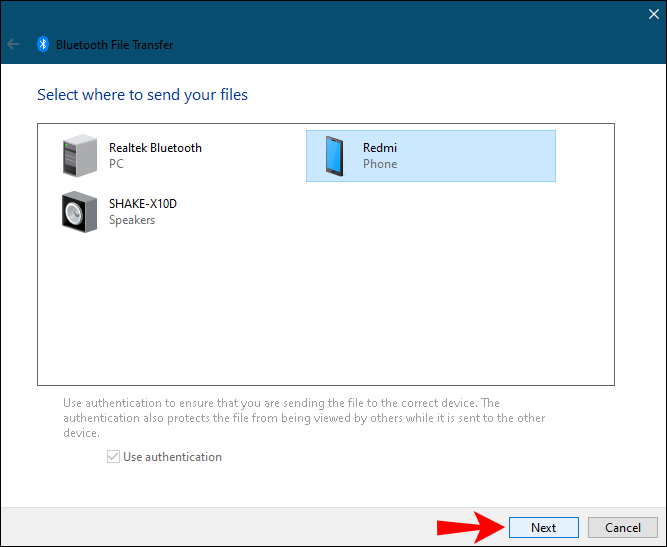
- Zadejte přesný název souboru nebo jej vyhledejte kliknutím na tlačítko „Procházet“.
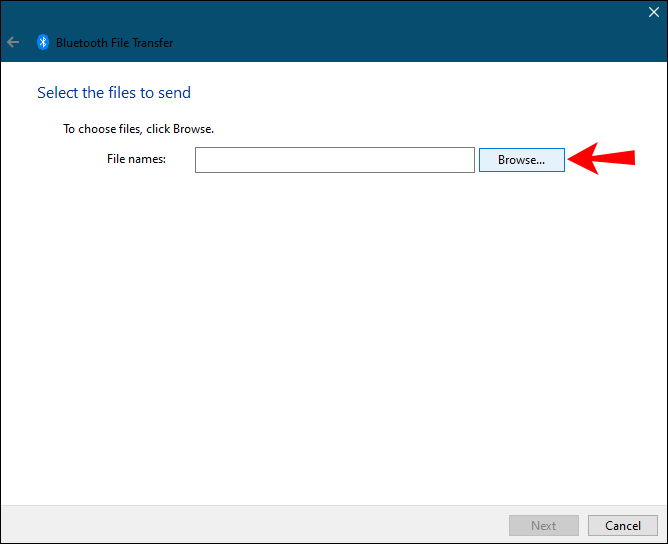
- Vyberte soubor, který chcete přenést, a přejděte na „Otevřít“.
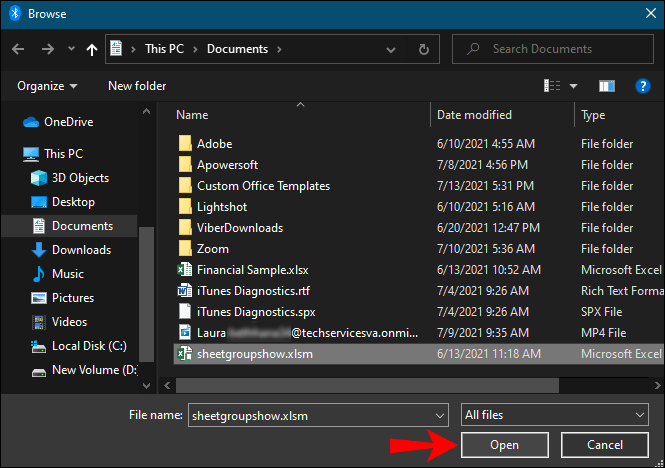
- Vyberte „Další“.
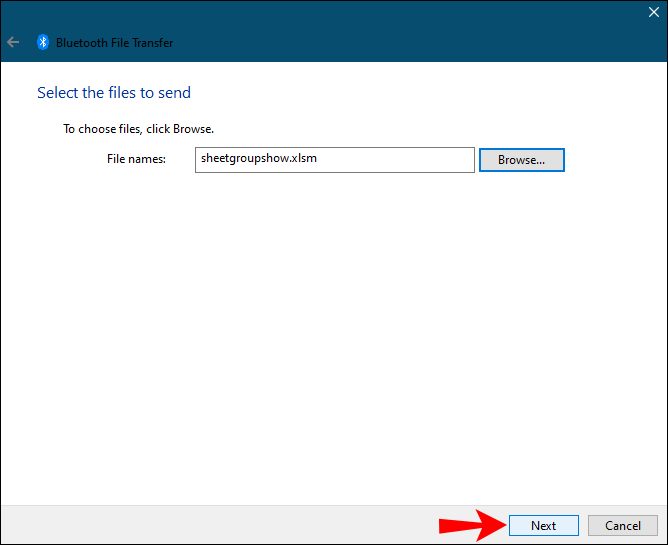
- Po odeslání souboru vyberte „Dokončit“.
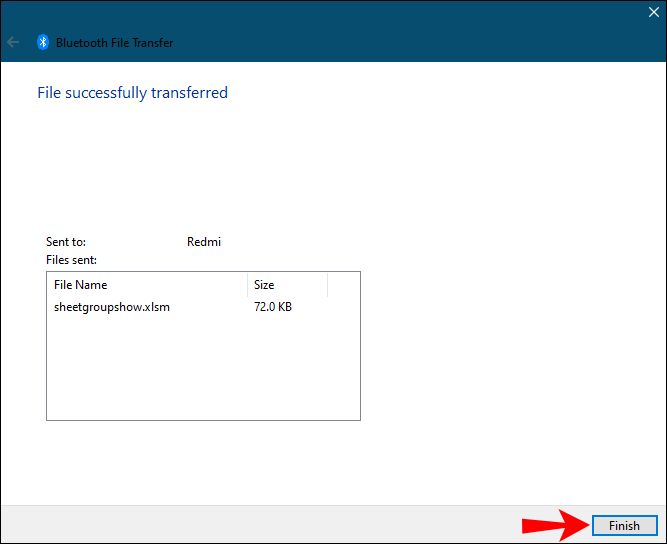
- Klepnutím na „Přijmout“ v telefonu potvrďte.
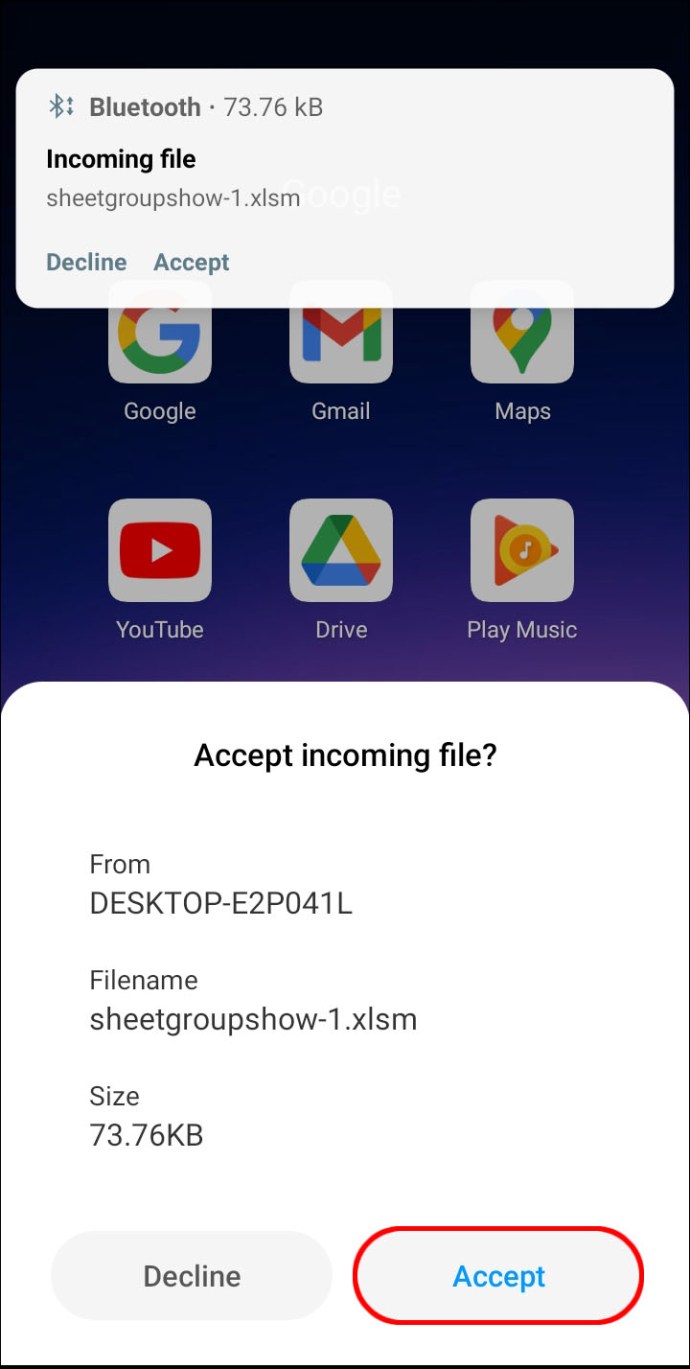
Přenos souboru byl dokončen, ale nyní musíte nový soubor najít na svém zařízení. Soubor se obvykle přenese do složky „Bluetooth“ na vašem zařízení Android. Dalším způsobem, jak najít přenesený soubor, je přejít na „Bluetooth“ v nastavení vašeho zařízení. Přejděte na „Soubory přijaté přes Bluetooth“ a vyhledejte přenesený soubor.
Existuje další způsob, jak odesílat soubory ze systému Windows do systému Android. Postupujte podle následujících kroků a zjistěte, jak na to:
- Najděte soubor, který chcete přenést.
- Klikněte na něj pravým tlačítkem.
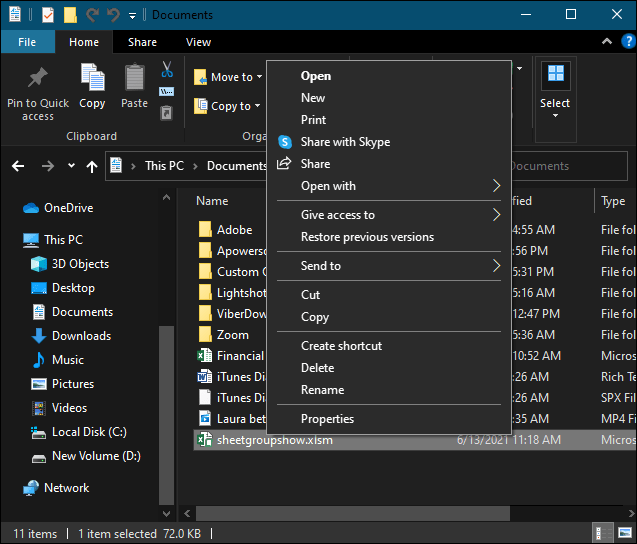
- Přejděte na „Odeslat do“ a na „Bluetooth zařízení“.
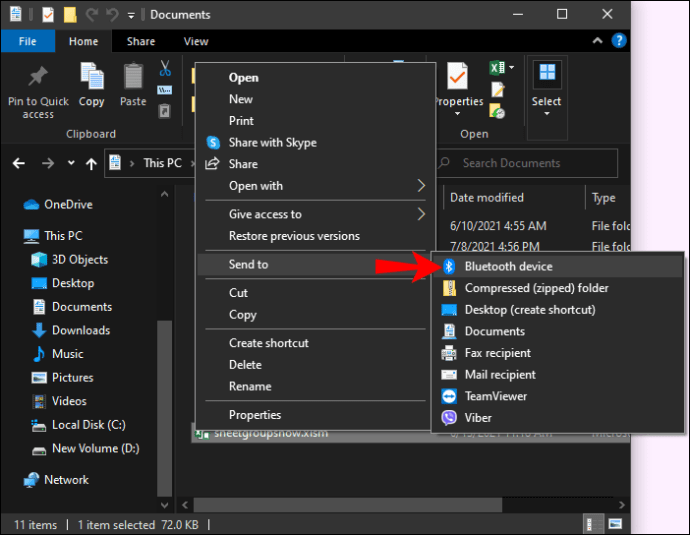
- Otevře se okno „Bluetooth File Transfer“. Vyberte své zařízení.
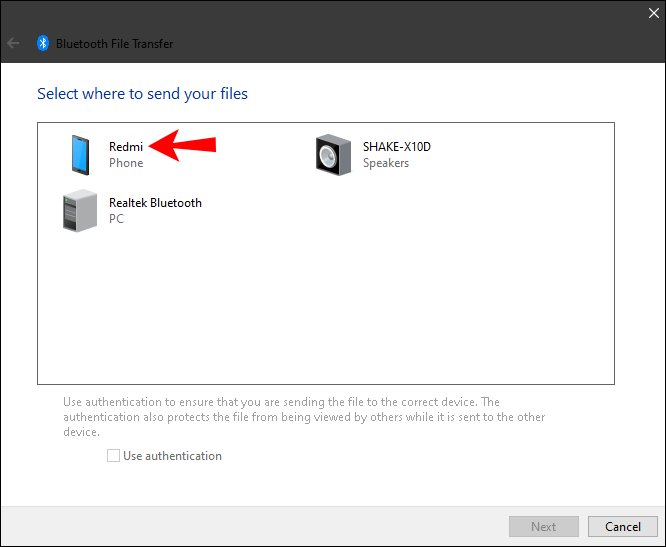
- Přejděte na „Další“.
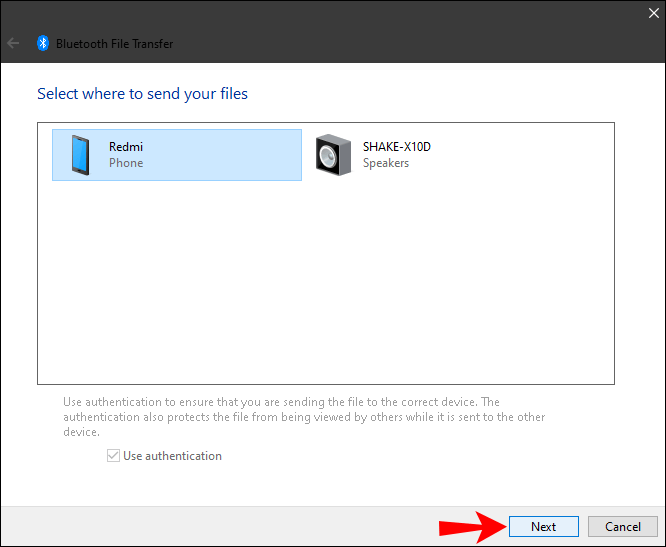
- Vyberte „Dokončit“.
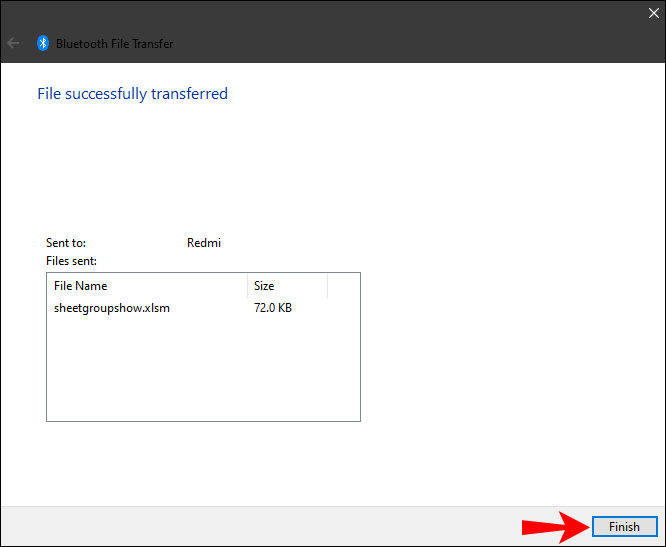
Nyní se podívejme, jak byste to udělali opačně. Chcete-li přenést soubory ze zařízení Android do Windows, postupujte takto:
- Přejděte v počítači do Nastavení.

- Přejděte na „Zařízení“.

- Vyberte „Bluetooth a další zařízení“.

- Přejděte dolů na „Související nastavení“.

- Vyberte možnost „Odesílat nebo přijímat soubory přes Bluetooth“.

- Přejděte na „Přijímat soubory“.
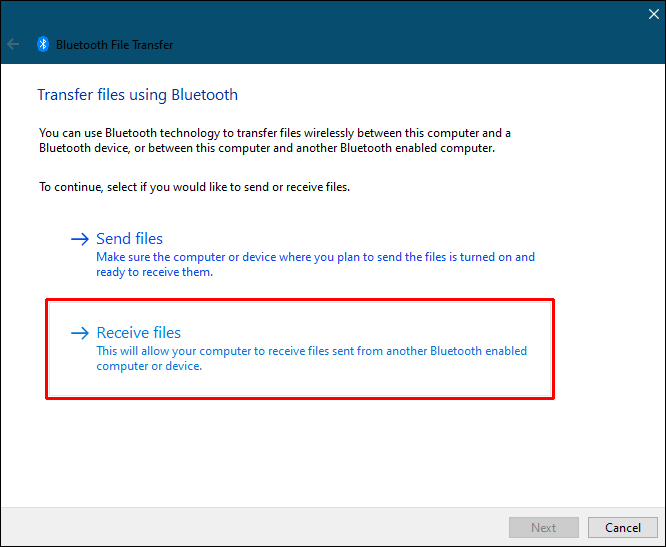
Zobrazí se karta „Čekání na připojení“. K dokončení přenosu si vezměte telefon.
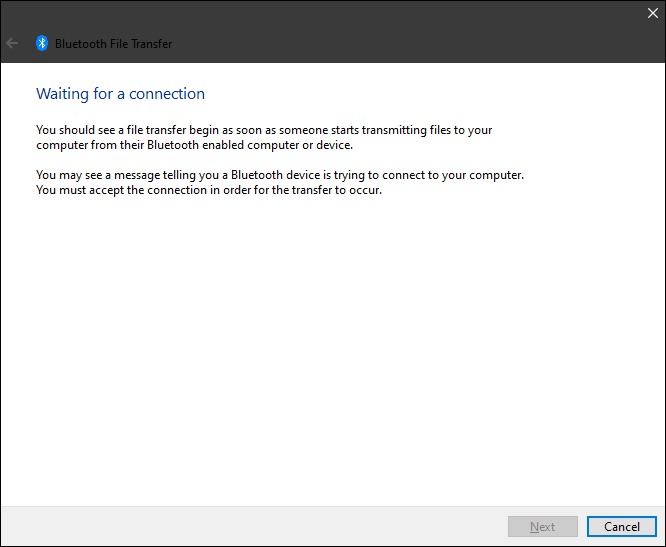
- Najděte soubor, který chcete přenést, na svém zařízení Android a vyberte jej.
- Klepněte na ikonu „Sdílet“ v levém dolním rohu obrazovky.
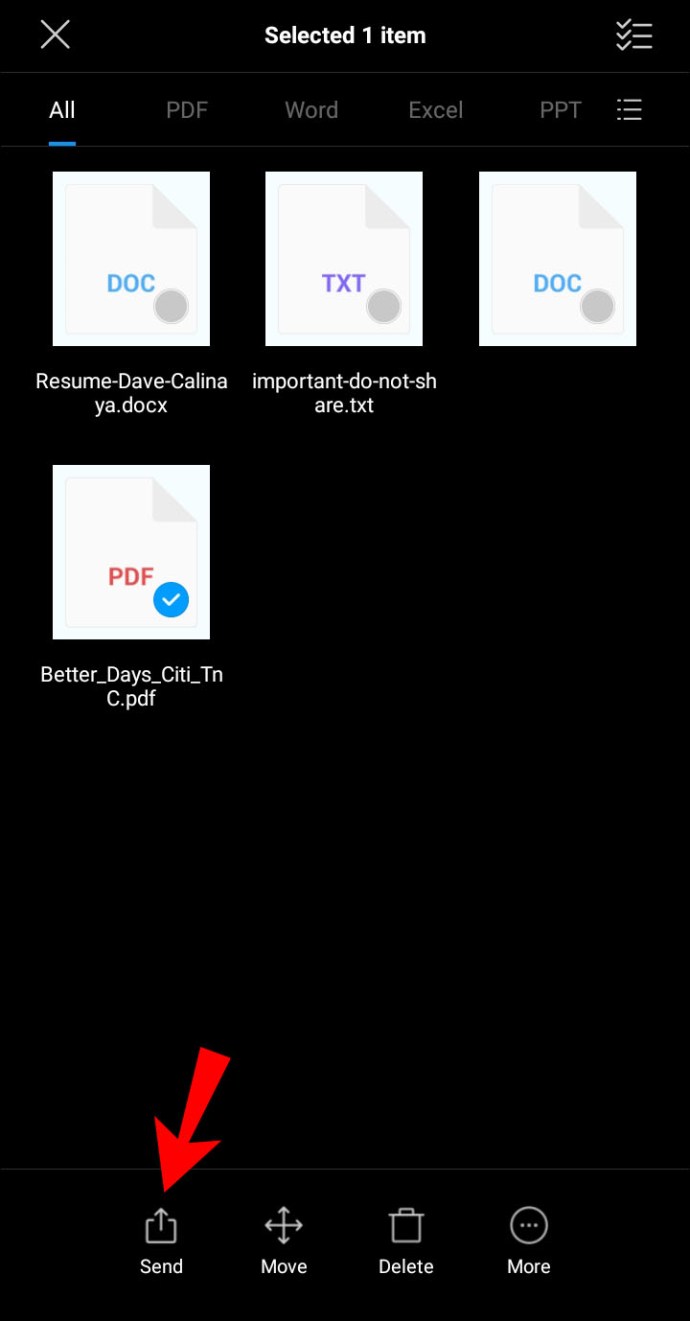
- Vyberte „Bluetooth“.
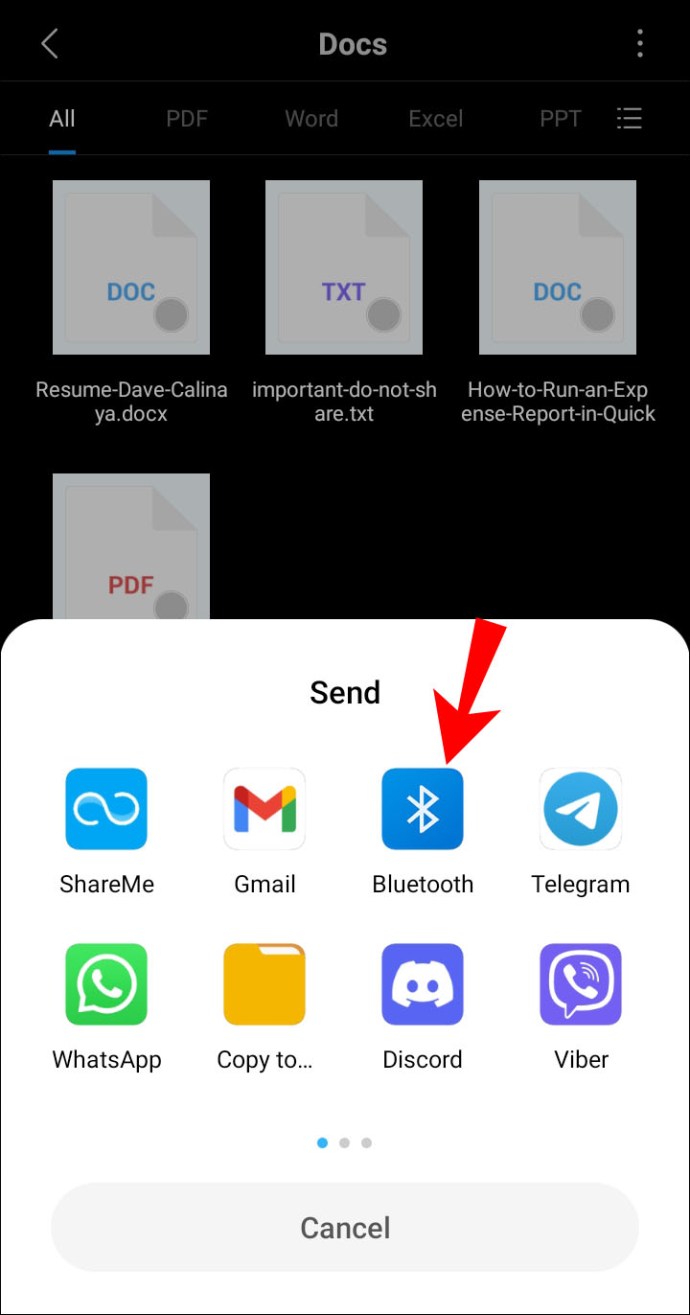
- Klepněte na název Bluetooth vašeho okna.
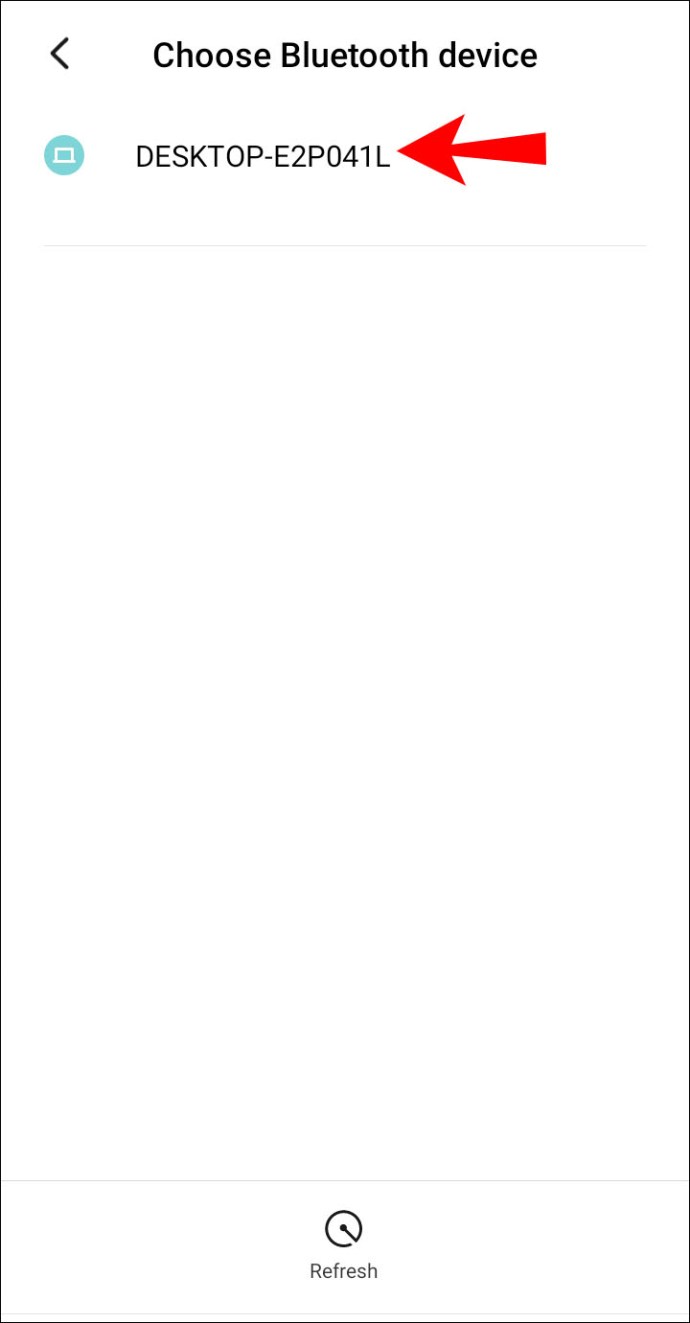
- Klikněte na „Dokončit“ na vašem počítači.
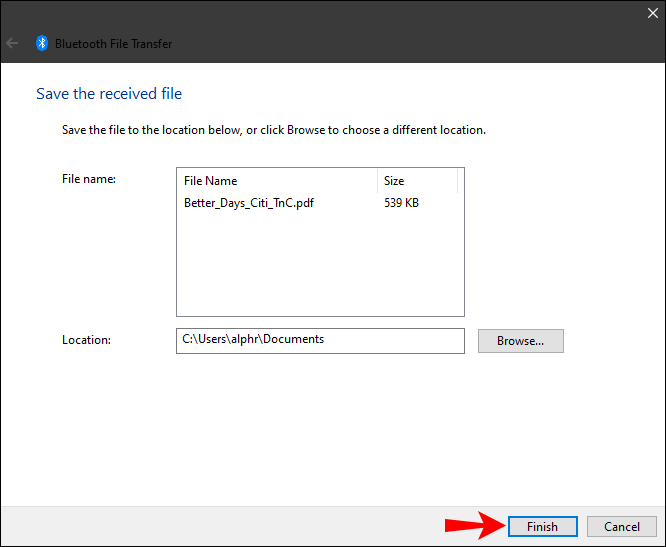
Uvidíte přesný název souboru a také to, kde bude ve vašem počítači uložen. Chcete-li změnit umístění souboru, klikněte na tlačítko „Procházet“ a vyberte jinou složku.
Pokud soubor nemůžete najít nebo pokud soubor nebyl úspěšně přenesen, může to být způsobeno problémem s připojením. Ujistěte se, že jsou obě zařízení spárována. Také se ujistěte, že je Bluetooth na obou zařízeních stále „zapnutý“. Pokud se vše zdá být v pořádku, zkuste to znovu.
Další často kladené dotazy
Jaké typy souborů mohu přenášet přes Bluetooth?
Přes Bluetooth můžete přenášet téměř jakýkoli typ souboru, pokud jej obě zařízení dokážou rozpoznat. Můžete například sdílet obrázky, videa, soubory mp3, dokumenty, soubory PDF a dokonce i aplikace.
Mějte na paměti, že čím větší soubor, tím více času to zabere. Například menší soubory, které mají 10 MB, mohou být přijaty během několika sekund. Na druhou stranu větší soubory, které mají 10 GB, budou potřebovat k přenosu přibližně sedm až osm minut.
Pro urychlení přenosu se ujistěte, že jsou obě zařízení blízko sebe. Obě zařízení by navíc měla být jediná připojená. Pokud jsou připojena další zařízení, dočasně je během procesu přenosu deaktivujte. Dalším způsobem, jak zajistit maximální rychlost, je vypnout všechny aplikace, které mohou běžet na pozadí.
Proč používat přenos Bluetooth místo metody jako USB?
I když můžete své soubory přenášet pomocí kabelu USB nebo online platformy, přenos Bluetooth může být pohodlnější. Ačkoli to nemusí být nejrychlejší způsob, jak to udělat, nepotřebujete k tomu žádné aplikace, připojení k internetu, kabel ani speciální hardware.
Některé soubory jsou pro odeslání e-mailem příliš velké a přenosy prostřednictvím cloudového úložiště vyžadují silné připojení k internetu. Budete si také muset stáhnout všechny soubory do svých zařízení, což vám nepochybně zabere více času.
Přenos přes Bluetooth také umožňuje snadný přístup. Můžete ovládat, kde budou vaše soubory uloženy, ještě před jejich uložením, čímž se vyhnete nutnosti přesouvat soubory z jednoho místa na druhé.
Využijte funkci Bluetooth ke svému prospěchu
Přenos souborů přes Bluetooth je relativně jednoduchý, jakmile to pochopíte. Tuto metodu můžete použít k přenosu téměř jakéhokoli typu souboru z jednoho zařízení do druhého. I když to může trvat déle než jiné metody přenosu souborů, používání Bluetooth se z dlouhodobého hlediska vyplatí.
Přenesli jste někdy soubor mezi Windows a zařízením Android pomocí Bluetooth? Použili jste stejné metody popsané v tomto článku? Dejte nám vědět v sekci komentářů níže.